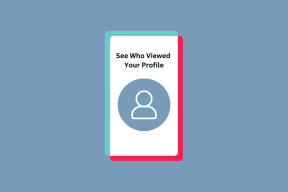CleanMyMac X ile Mac'inizi Yeni Gibi Çalıştırmanın 5 Şaşırtıcı Yolu
Çeşitli / / November 29, 2021
Apple'ın Mac'lerini abartmak ve hatta onları yalın ve hızlı makineler olarak adlandırmak oldukça doğal. Bu yeni ince Mac'leri silmek, onları fiziksel olarak temiz tutacaktır. Ancak, Mac'in performansı zamanla yavaşlama ve durgunlaşma eğilimindedir. Birkaç ay veya bir yıl sonra, Mac'inizin açılması çok uzun sürdüğünde veya uygulamanın başlatılması bir dakika sürdüğünde Mac'inizi yeni gibi çalıştırmanın yollarını aramaya başlayabilirsiniz. Bu nerede TemizMyMac X zamandan ve enerjinizden tasarruf etmek için devreye girer.

Son Mac'ler daha hızlı SSD'leri paketlese de, onu kullanma deneyiminin gergin hissetmesinin birkaç nedeni var. Birçok kişi hala eski Mac makinelerini kullanıyor ve hayal kırıklıklarını kolayca hayal edebilirsiniz.
Önemsiz dosyaları, uygulama önbelleklerini, kullanılmayan uygulamaları ve daha fazlasını temizlemediğinizde performans düşüşü gerçekleşir. Bu istenmeyen dosya ve uygulamaları manuel olarak silmek için her hafta birkaç saat harcayacaksınız.
Neyse ki, bu görevleri otomatikleştirebilir ve dosyaları, klasörleri ve istenmeyen uygulamaları manuel olarak silmek için harcadığınız saatleri azaltabilirsiniz. İster eski ister yeni bir Mac kullanıyor olun, CleanMyMac X kullanarak Mac'inizi birkaç tıklamayla yeni bir şaplak gibi çalıştırmanın 5 akıllı yolu burada.
Önemsiz Dosyaları Temizleyin
İstenmeyen dosya ve klasörleri manuel olarak silmek için farklı dizinleri birleştirmek çok sıkıcı bir iştir. Tüm çöp ve artık dosyaları hızlıca temizlemek istemez misiniz? CleanMyMac X, Mac'inizin geçici dosyalar, tarayıcılar için depolama alanını keşfeden bir Akıllı Tarama seçeneği sunar. önbellek, uygulama önbellekleri, uygulamaları kaldırdıktan sonra kalan dosyalar, posta ekleri ve hatta çöp kutusundaki dosyalar Yapabilmek. Tüm bu istenmeyen dosyalar yer kaplar ve Mac'inizin performansını yavaşlatır.

Tüm bu istenmeyen gereksiz dosyaları tek bir tıklamayla temizleyebilir ve değerli depolama alanını geri kazanabilirsiniz. Bundan sonra, Mac uygulamaları, tıpkı onları ilk yüklediğiniz zamanki gibi sorunsuz çalışacaktır. Tarayıcı önbelleği temizlendikten sonra tarayıcınız aniden yanıt vermeye başlayacaktır.
Elbette, bu tür veriler için derin ve kapsamlı bir tarama gerçekleştirmek için CleanMyMac X'e tam disk erişimine izin vereceksiniz.
Büyük ve Eski Dosyaları Akıllıca Atın veya Yeniden Konumlandırın
CleanMyMac X'teki Space Lens özelliği, anında bir depolama haritası göstermek için hızlı bir tarama gerçekleştirir. Bu, en fazla yer kaplayan dosya ve klasörlerin bir görünümünü elde ettiğiniz anlamına gelir. Daha sonra bu belirli klasörlere göz atabilir ve hangi eski ve gereksiz dosyaları kaldırmak veya çöp kutusuna taşımak istediğinizi anlayabilirsiniz.
Dosyalar bölümünün altındaki Büyük ve Eski dosyalar seçeneği, uzun süredir kullanmadığınız veya erişmediğiniz tüm büyük dosyaları listelemenin basit bir yoludur. Tabii ki, bu size tarihe göre en büyük dosyaları göstereceği anlamına gelir.

İşin püf noktası şudur: Aynı özelliği, bu büyük dosyaları harici depolama birimine aktarmak için kullanabilirsiniz. Evet, bu büyük medya dosyalarını kaldırmanız gerekmez. Bu gerçekten akıllıca.
Herhangi bir dosya veya klasörün dijital ayak izini Mac'inizden güvenli bir şekilde kaldırmak için Shredder özelliğini kullanmalısınız. İster hassas ister Finder tarafından kilitlenmiş olsunlar, bu tür verileri herhangi bir iz bırakmadan doğrudan diskten silebilirsiniz.
Eski, Kullanılmayan Uygulamaları Kaldırın
Yeni uygulamaları denemeyi kim sevmez? Birçok uygulama ve yardımcı programın kullanımı eğlenceli ve faydalı olabilir. Ancak, bunların yalnızca bir kısmını düzenli olarak kullanıyoruz. İstenmeyen ve kullanılmayan uygulamaları kaldırmak da diskinizde biraz yer açabilir.
Örneğin, pek çok kişi Garageband'ı zar zor kullanabilir ve onu kaldırmak yaklaşık 1 GB'lık alan boşaltacaktır. Ayrıca birçok uygulamayı manuel olarak kaldırmış olabilirsiniz. Kaldırılan bu tür uygulamalar, genellikle bir miktar alan biriktiren veya çakışmalara neden olan birkaç dosya ve klasör bırakır.

Kaldırıcı seçeneği, bir süredir kullanmadığınız uygulamaların kronolojik bir listesini anında gösterir. Bunun dışında, en havalı seçeneklerden birini gösterir: Mac'inizdeki tüm 32 bit uygulamaların bir listesi. Bu, macOS Catalina veya sonraki bir sürümünü çalıştırıyorsanız, bu tür 32 bit uygulamaların çalışmayacağı ve sisteminizi önemli ölçüde yavaşlatacağı anlamına gelir.
Uzantılar seçeneği, kullanmadığınız her türlü eklentiyi, uzantıyı veya widget'ı sessiz ve verimli bir şekilde kaldırabilir.
Verilerden tasarruf etmek için otomatik App Store güncellemelerini devre dışı bıraktıysanız veya uygulamaları manuel olarak güncellemek istiyorsanız, uygulamalarınızı güncel tutmak için her zaman Güncelleyici'yi kullanabilirsiniz.
Hızı ve Bakımı Optimize Etme
Önemsiz dosyaları temizleyerek depolama alanını geri kazanmak, Mac'inizin yanıt verme hızını artırmaya yönelik birkaç adımdan yalnızca biridir. Bir sonraki adım, arka planda çalışan istenmeyen uygulamaları ve hizmetleri değerlendirerek performansı optimize etmektir. Mac'te her oturum açtığınızda otomatik olarak açılan Oturum Açma öğelerini devre dışı bırakabilirsiniz.
Kullanımınızı izlemek ve o belirli uygulamayı ne zaman kullanmanız gerektiği gibi şeyleri değerlendirmeye çalışmak için arka planda çalışan küçük 'uygulama aracıları' vardır. Sistem kaynaklarını boşaltmak için bunları devre dışı bırakabilirsiniz.

Diğer birçok faktör de Mac'inizin hızını ve performansını etkiler. Bakım bölümü, Boş RAM'den Disk İzinlerini Onarmaya kadar bu tür birkaç seçeneği listeler. Hepsini düzenli olarak çalıştırdığınızda, uygulamaları başlatırken ve dosyaları açarken bu hız artışına şahit olacaksınız.
Optimizasyon ve Bakım bölümünü iki haftada bir çalıştırmak bile hız veya performansla ilgili tüm aksaklıkları ortadan kaldıracaktır.
Koruma ve Gizlilik
Bir şeyi açıklığa kavuşturalım: Mac'in güvenliği tartışmalı bir şekilde daha güçlü olabilir, ancak yine de saldırılara ve kötü amaçlı yazılımlara karşı hassastır. Böylece Mac'inizi hafife almak yerine onu koruyabilirsiniz. Bu nedenle CleanMyMac X'in Mac'inizi Kötü Amaçlı Yazılımlara, özellikle de Posta eklerine karşı taramasına izin vermek iyi bir uygulamadır.
Bağımsız bir güvenlik uygulaması olmamasına rağmen, Mac'inizin her dijital köşesini ve huyunu iyice incelemek için çok iyi bir iş çıkarır.

Gizlilik özelliğinin, bu izinlerin uygulama bazında ayrıntılarını görüntülemek için farklı uygulama izinlerine nasıl hızlı bir şekilde eriştiğine şaşıracaksınız. Bu şekilde, bilginiz olmadan istenmeyen izinler talep eden herhangi bir akıllı alec uygulamasından verilerinizi koruyabilirsiniz.
Elbette aynı özellik, tarayıcınızın/tarayıcılarınızın geçici dosyalarını, önbelleğini ve tarama verilerini anında kaldıracaktır.
Zamanda Bir Tıklama Dokuz Tasarruf Sağlar
CleanMyMac X ile tüm bu etkinlikler ancak 2-5 dakika sürecektir. Ve bundan sonra Mac'inizin ne kadar hızlı çalıştığına şaşıracaksınız. Birkaç tıklama ile kaydettiğiniz saatleri elbette fark etmeyeceksiniz.
CleanMyMac X uygulamasını kapattığınızda veya uygulamadan çıktığınızda bile, simgesi Menü çubuğunda görünür ve size bilgileri gösterir. Depolama, Bellek kullanımı, CPU Yükü ve Sıcaklığı, Pil Şarjı ve Ağ Hızınız hakkında tek bir Tıklayın.
CleanMyMac X'e kaldırabileceğiniz dosya boyutları ve diğer seçeneklerle ilgili birkaç sınırlama getiren ücretsiz deneme sürümüyle bir şans verebilirsiniz.

CleanMyMac X lisansı, tek bir Mac için 34,95 ABD Doları, iki Mac için 54,95 ABD Doları ve beş Mac için 79,95 ABD Dolarına mal olacak yıllık bir abonelikle edinilebilir. Ayrıca tek bir Mac için 89$, iki Mac için 134.95$ ve beş Mac için 199.95$'a mal olacak Tek Seferlik satın alma seçeneğini de tercih edebilirsiniz. Üründen memnun değilseniz, MacPaw ayrıca ürünü satın aldığınızda 30 günlük para iade garantisi sunar. MacPaw Mağazası.
CleanMyMac X'i edinin